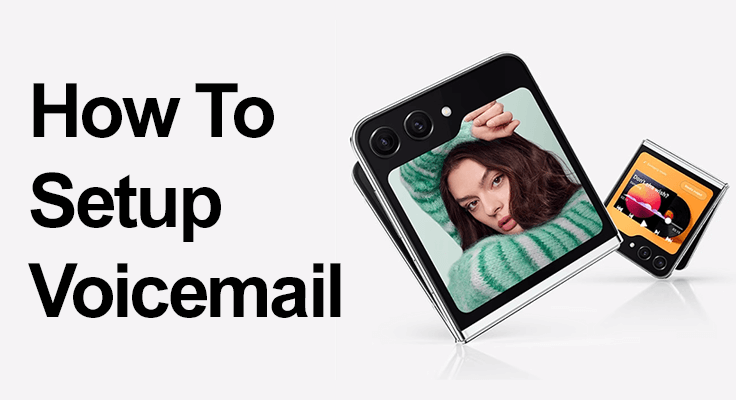
Gratulujeme k vlastnictví inovativního a stylového Samsung Galaxy ZFlip 5! Zatímco si užíváte funkce tohoto fantastického smartphonu, je nastavení hlasové schránky zásadním krokem k tomu, abyste nikdy nezmeškali žádnou důležitou zprávu. Pojďme se ponořit do toho, jak si můžete bez problémů nastavit hlasovou schránku.
Nastavení hlasové schránky: Základy
Hlasová schránka na Samsung Galaxy Z Flip 5 se obvykle nastavuje automaticky, což vám umožňuje bez námahy kontrolovat zprávy. Pokud je však potřeba ruční nastavení, postupujte takto:
- Přístup k hlasové schránce: Otevřete aplikaci Telefon a klepněte a podržte klávesu „1“. Tato akce zavolá vaši hlasovou schránku. Pokud je to poprvé, můžete být vyzváni k zadání nebo vytvoření hesla hlasové schránky.
- Nahrávání vašeho pozdravu: Po připojení nastavte pozdrav podle pokynů. Máte možnost nahrát vlastní zprávu nebo použít výchozí zprávu poskytnutou vaším operátorem. Po nahrání si poslechněte pozdrav, abyste se ujistili, že se vám líbí, a poté jej potvrďte.
- Nastavení hlasové schránky: Nastavení hlasové schránky lze upravit klepnutím na tři tečky v pravém horním rohu aplikace Telefon. Vyberte „Nastavení“, poté „Hlasová schránka“ a nakonec „Nastavení hlasové schránky“.
- Změna hesla hlasové schránky: Pokud potřebujete změnit heslo, je to jednoduchý proces. V Nastavení hlasové schránky vyberte „Změnit heslo“, zadejte nové heslo a potvrďte jej.
Nahrávání pozdravu hlasové schránky
Přizpůsobení pozdravu hlasové schránky dodává osobní dotek. Zde je návod, jak zaznamenat své:
- Začněte otevřením aplikace Telefon.
- Stisknutím a podržením „1“ zavoláte do hlasové schránky.
- Pro přístup k nastavení klepněte na „3“.
- Chcete-li nahrát nový pozdrav, klepněte na „2“. Jako první se přehraje váš aktuální pozdrav.
- Nahrajte svůj nový pozdrav a poté stiskněte „#“.
- Stiskněte „1“ pro uložení a zavěste.
Odstraňování běžných problémů s hlasovou schránkou
Pokud narazíte na problémy, zde je několik tipů pro odstraňování problémů:
- Ujistěte se, že je aktivní služba hlasové schránky vašeho operátora.
- Zkontrolujte, zda máte silné mobilní připojení nebo připojení Wi-Fi.
- Udržujte software telefonu aktualizovaný.
- Restartujte telefon a zkuste to znovu.
- V případě potřeby požádejte o další pomoc svého operátora.
Můžete zkontrolovat nastavení hlasové schránky v telefonu, aniž byste museli volat do skutečné hlasové schránky. Podívejte se na následující video, abyste viděli, jak to funguje:

Chcete se dozvědět více o Samsung Galaxy Z Flip 5? Podívejte se na průvodce o zapnutí/vypnutí Flipu 5 a pořízení snímku obrazovky na Samsung Galaxy Flip 5.
Sekce FAQ
Jak mohu změnit heslo hlasové schránky na Samsung Galaxy Z Flip 5?
Chcete-li změnit heslo hlasové schránky na Samsung Galaxy Z Flip 5, otevřete aplikaci Telefon, klepněte na tři tečky v pravém horním rohu a vyberte „Nastavení“. Poté vyberte „Hlasová schránka“, poté „Nastavení hlasové schránky“ a klepněte na „Změnit heslo“. Zadejte dvakrát své nové heslo a potvrďte změnu výběrem „Hotovo“. Tento proces zajišťuje, že vaše hlasová schránka zůstane zabezpečená a přístupná pouze vám.
Jak řešit problémy s nastavením hlasové schránky na Galaxy Z Flip 5?
Pokud máte na svém Galaxy Z Flip 5 problémy s nastavením hlasové schránky, nejprve se ujistěte, že je aktivní služba hlasové schránky vašeho operátora. Zkontrolujte, zda má váš telefon silné mobilní připojení nebo připojení Wi-Fi a zda je software aktuální. Restartování telefonu může často vyřešit drobné závady. Pokud problémy přetrvávají, požádejte svého operátora o konkrétní pomoc nebo další kroky pro řešení problémů.
Mohu si na svém Samsung Galaxy Z Flip 5 nastavit vizuální hlasovou schránku?
Ano, na Samsung Galaxy Z Flip 5 si můžete nastavit vizuální hlasovou schránku v závislosti na podpoře vašeho operátora. Chcete-li tuto funkci povolit, otevřete aplikaci Telefon, přejděte na kartu hlasové schránky a podle pokynů nastavte vizuální hlasovou schránku. Tato služba vám umožňuje zobrazit seznam zpráv a vybrat si, které si chcete poslechnout nebo odstranit, což poskytuje pohodlný způsob správy vašich hlasových zpráv.
Jak odstraním zprávy hlasové schránky na Samsung Z Flip 5?
Chcete-li odstranit zprávy hlasové schránky na Samsung Z Flip 5, otevřete svou hlasovou schránku stisknutím a podržením klávesy „1“ na číselníku telefonu. Poslechněte si zprávu, kterou chcete odstranit, a vyberte příslušnou možnost pro její odstranění, obvykle stisknutím „7“. Je důležité pravidelně spravovat své hlasové zprávy, abyste se vyhnuli plné schránce, která může bránit přijímání nových zpráv.
Jak mohu uložit zprávy hlasové schránky do svého Samsung Galaxy Z Flip 5?
Chcete-li do telefonu Samsung Galaxy Z Flip 5 uložit zprávy hlasové schránky, můžete použít funkci vizuální hlasové schránky, pokud ji váš operátor podporuje. Po poslechu zprávy budete mít obvykle možnost ji uložit. Někteří operátoři také nabízejí způsob stahování hlasových zpráv, a to buď prostřednictvím aplikace vizuální hlasové schránky, nebo přeposláním zprávy na e-mail. Tato funkce je užitečná pro uchování důležitých zpráv pro budoucí použití.
Náš závěr
Nastavení hlasové schránky na Samsung Galaxy Z Flip 5 je jednoduchý proces, který lze dokončit během několika minut. Pomocí těchto kroků můžete rychle nastavit hlasovou schránku, nahrát pozdrav a v případě potřeby změnit heslo. Pamatujte, že pokud narazíte na nějaké problémy, váš telefonní operátor vám pomůže. S připravenou hlasovou schránkou si můžete být jisti, že nezmeškáte žádné důležité hovory, když nemůžete přijmout telefon. Užijte si celou řadu funkcí, které váš Samsung Galaxy Z Flip 5 nabízí, a zůstaňte snadno ve spojení!






Napsat komentář